Kā ievadīt sistēmu, ja lietotāju pakalpojumu profili to novērš

- 1154
- 150
- Scott Ullrich
Līdzīga kļūda ir raksturīga Windows 7 un "Vista". Ieslēdzot datoru un mēģinot ievadīt papildu lietotāja (nevis administratora) vārdā, profila pakalpojums ziņo, ka tas nav iespējams. Cilvēki rada šādus profilus, lai aizdotu datoru kādam no draugiem vai mājsaimniecībām, un nebaidieties, ka viņi mainīs dažus iestatījumus vai nejauši sabojā failus. Bet tad sistēma automātiski atver šo konkrēto profilu vai parasti atsakās no ieejas. Dažreiz nav iespējams apstiprināt, ka esat pilnīgs datora īpašnieks - poga ar administratora nosaukumu vienkārši nav. Kāpēc tas notiek un ko var izdarīt līdzīgā situācijā, mēs pateiksim tālāk.

Problēmu risināšana ar ieeju sistēmā.
Kāda veida kļūda un kāpēc rodas
Šī kļūda nozīmē, ka sistēma mēģina lejupielādēt "darbvirsmu" un funkciju kopu konkrētam lietotājam, bet neatrod informāciju par to, kā tai vajadzētu būt. Parasti papildu profilu izveidošana operētājsistēmā Windows 7 un Vista ir nepabeigta iespēja. Ļoti bieži rodas dažādas sistēmas kļūdas, kas saistītas ar ieeju. Notiek arī, ka profils nav pareizi izdzēsts - mape ar datu nav, un nosaukums tiek parādīts, kad tiek palaista OS. Lietotāja profila pakalpojums var novērst ieeju sistēmā šādu iemeslu dēļ:
- Tiek parādīta komanda grupas politikā, aizliedzot ieeju, izmantojot papildu profilus.
- Visi profila dati no krātuves tiek noņemti, nevis izmantojot īpašu iespēju. Tā rezultātā faktiski nav profila, un attēls ar tā nosaukumu ielādēšanas ekrānā ir.
- Jūs uzsācāt drošības pārbaudi, izmantojot pretvīrusu, un šajā laikā jūs nolēmāt mainīt profilu uz darbu datorā.
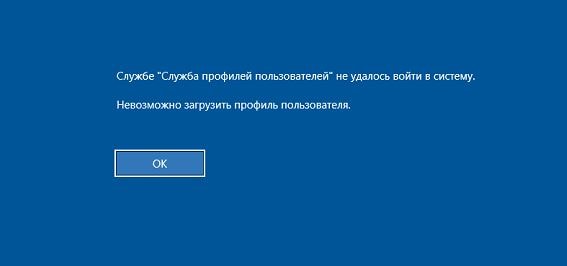
Kļūdu labošana, izmantojot reģistra redaktoru
Sākumā, lai joprojām ievadītu sistēmu, mums vairākas reizes jānospiež F8 un jānospiež F8, līdz mums tiek piedāvāts "drošs režīms". Pirms atverat reģistru un kaut ko mainīt tajā, noteikti izveidojiet tā kopiju. Katrā sadaļā ir svarīga informācija, kuru varat nejauši zaudēt, pieļaujot jebkādu kļūdu. Tāpēc, pirmkārt, dariet to:
- Nospiediet WIN+R, ievietojiet rindā "Regedit" (bez pēdiņām) un apstipriniet darbību.
- Atlocošā loga kreisajā kolonnā atrodiet “datoru” un noklikšķiniet uz tā ar labo pogu.
- Atlasiet "Export" un norādiet nesistemātisku uzglabāšanas disku (ļoti bieži to sauc par "disku D").
Tagad, ja kaut kas notiek, jūs varat viegli atjaunot ierakstus reģistrā no kopijas. Bet atpakaļ uz profila pakalpojumu, kas novērš ieeju:
- Reģistra redaktorā (mēs to jau esam atvēruši) kreisajā pusē mēs meklējam mapi hkey_local_machine kreisajā pusē.
- Atverot to, mēs redzam daudz vairāk mapju iekšpusē, bet mums ir nepieciešama programmatūra. Tajā ir arī daudz sadaļu, un mēs meklējam Microsoft.
- Mūs interesē Windows NT mapē Microsoft, bet tas vēl nav viss - pēdējā mēs izvēlamies CurrentVersion. Un šeit tajā jau ir informācija par profiliem - profilaTist mape.
- Tagad mēs redzam,.
- Apskatiet profileImagePath faila aprakstu. Sleja “Nozīme” jāraksta: “S/lietotāji/jūsu segvārds profilam.
- Ja viss ir kārtībā un mēs esam atraduši vēlamo sadaļu, mēs atgriežamies mapēs ar S-1-5 un numuriem. Beigās viens no viņiem stāv: ".Bak ". Mēs noņemam šo beigas un rakstām kaut ko citu (piemēram, ”.Vecais "), kā arī meklējot refcount failu, noklikšķiniet uz tā divreiz un uzrakstiet" 0 "rindā" 0 ".
- Otrajai mapei vienkārši pievienojiet enkuru .Vecs (vai jebkurš cits, kas jums patīk).
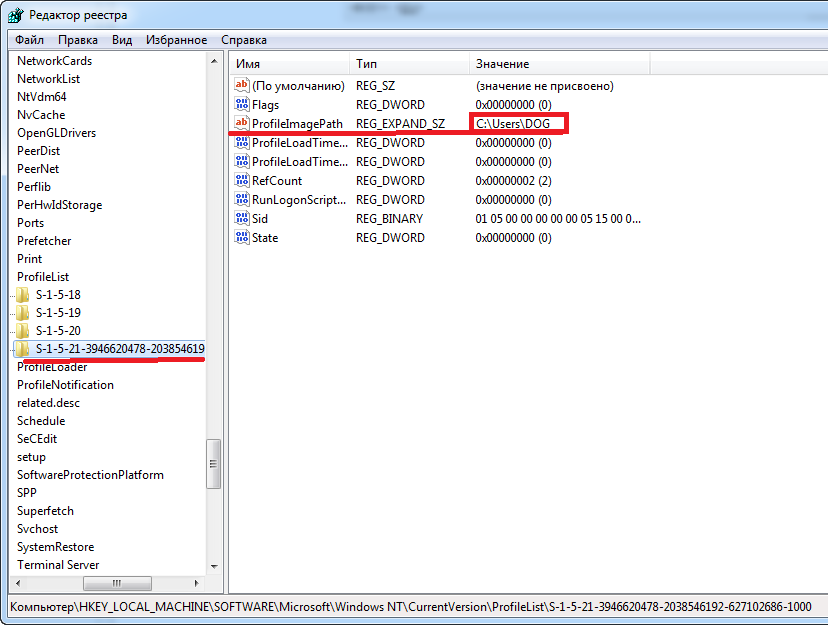
Tādējādi mēs izolējam šīs mapes, nevis noņemšanu, jo sākumā mums jāpārliecinās, ka mēs atradām pareizo problēmas risinājumu, un kļūda vairs neparādās. Ja tas nepalīdzēja, jūs varat atgriezt visu tā, kā tas bija.
Mēs atrisinām problēmu, atjaunojot sistēmu
Šī metode ir daudz vienkāršāka un drošāka nekā pirmā, bet ne vienmēr dod vēlamo rezultātu. Ja manipulācijas ar reģistru šķiet pārāk sarežģītas vai arī tās nav veiksmes, pārejiet pie nākamās metodes:
- Atkal restartējiet OS un noklikšķiniet uz F8, tikai šoreiz mēs neievadīsimies sistēmā, bet atlasiet “problēmu novēršana”.
- Būs dažādu pieeju saraksts OS reģenerācijai, bet mums ir nepieciešama otra "sistēmas atjaunošana".
- Grūtības slēpjas faktā, ka procesā jums būs jāatceras datums, kad mierīgi ievadījāt sistēmu ar jebkuru vārdu, un nebija problēmu. Norādiet to, kad pienāk atbilstošais sistēmas pieprasījums.
- Restartējiet OS un mēģiniet ievadīt profilu, kā parasti.
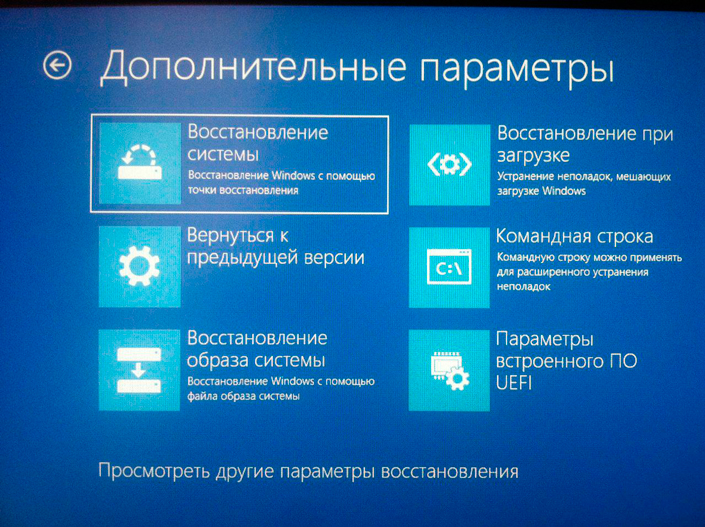
Citi iespējamie risinājumi problēmai ar Windows profilu pakalpojumu
Varat arī iespējot "drošo režīmu", ievadīt datora īpašnieku un izveidot jaunu profilu un pēc tam atgriezties standarta režīmā un pārbaudīt, vai kļūda ir pazudusi. Ja atceraties, mēs atradām mapes reģistrā ar vārdu S-1-5 un numuriem: viens bija ar galu ".Bak ", otrs - bez tā. Tātad pēdējais var nebūt. Tad jums nav nepieciešams pārdēvēt pirmo, vienkārši atbrīvojieties no tā.
- « NAND zibspuldze netika atklāta kļūdu labošanas metodes
- Kāda ir instalācijas programma, kā to izmantot un izdzēst »

